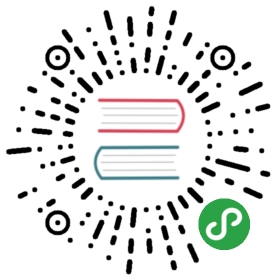Minio存储桶通知指南
存储桶(Bucket)如果发生改变,比如上传对象和删除对象,可以使用存储桶事件通知机制进行监控,并通过以下方式发布出去:
| Notification Targets |
|---|
AMQP |
MQTT |
Elasticsearch |
Redis |
NATS |
PostgreSQL |
MySQL |
Apache Kafka |
Webhooks |
前提条件
使用AMQP发布Minio事件
从这里下载安装RabbitMQ。
第一步: 将AMQP endpoint添加到Minio
Minio Server的配置文件默认路径是 ~/.minio/config.json。AMQP配置信息是在notify这个节点下的amqp节点下,在这里为你的AMQP实例创建配置信息键值对,key是你的AMQP endpoint的名称,value是下面表格中列列的键值对集合。
| 参数 | 类型 | 描述 |
|---|---|---|
enable |
bool | (必须) 此AMQP server endpoint是否可用 |
url |
string | (必须) AMQP server endpoint, 例如. amqp://myuser:mypassword@localhost:5672 |
exchange |
string | exchange名称 |
routingKey |
string | 发布用的Routing key |
exchangeType |
string | exchange类型 |
deliveryMode |
uint8 | 发布方式。 0或1 - 瞬态; 2 - 持久。 |
mandatory |
bool | Publishing related bool. |
immediate |
bool | Publishing related bool. |
durable |
bool | Exchange declaration related bool. |
internal |
bool | Exchange declaration related bool. |
noWait |
bool | Exchange declaration related bool. |
autoDeleted |
bool | Exchange declaration related bool. |
下面展示的是RabbitMQ的配置示例:
"amqp": {"1": {"enable": true,"url": "amqp://myuser:mypassword@localhost:5672","exchange": "bucketevents","routingKey": "bucketlogs","exchangeType": "fanout","deliveryMode": 0,"mandatory": false,"immediate": false,"durable": false,"internal": false,"noWait": false,"autoDeleted": false}}
更新完配置文件后,重启Minio Server让配置生效。如果一切顺利,Minio Server会在启动时输出一行信息,类似 SQS ARNs: arn。 sqs
sqs 1:amqp
1:amqp
Minio支持RabbitMQ中所有的交换方式,这次我们采用 fanout 交换。
注意一下,你可以听从你内心的想法,想配几个AMQP服务就配几个,只要每个AMQP服务实例有不同的ID (比如前面示例中的"1") 和配置信息。
第二步: 使用Minio客户端启用bucket通知
如果一个JPEG图片上传到myminio server里的images 存储桶或者从桶中删除,一个存储桶事件通知就会被触发。 这里ARN值是arn,想了解更多关于ARN的信息,请参考AWS ARN documentation. sqs
sqs 1:amqp
1:amqp
mc mb myminio/imagesmc events add myminio/images arn:minio:sqs:us-east-1:1:amqp --suffix .jpgmc events list myminio/imagesarn:minio:sqs:us-east-1:1:amqp s3:ObjectCreated:*,s3:ObjectRemoved:* Filter: suffix=”.jpg”
第三步:在RabbitMQ上进行验证
下面将要出场的python程序会等待队列交换Tbucketevents并在控制台中输出事件通知。我们使用的是Pika Python Client 来实现此功能。
#!/usr/bin/env pythonimport pikaconnection = pika.BlockingConnection(pika.ConnectionParameters(host='localhost'))channel = connection.channel()channel.exchange_declare(exchange='bucketevents',exchange_type='fanout')result = channel.queue_declare(exclusive=False)queue_name = result.method.queuechannel.queue_bind(exchange='bucketevents',queue=queue_name)print(' [*] Waiting for logs. To exit press CTRL+C')def callback(ch, method, properties, body):print(" [x] %r" % body)channel.basic_consume(callback,queue=queue_name,no_ack=False)channel.start_consuming()
执行示例中的python程序来观察RabbitMQ事件。
python rabbit.py
另开一个terminal终端并上传一张JPEG图片到images存储桶。
mc cp myphoto.jpg myminio/images
一旦上传完毕,你应该会通过RabbitMQ收到下面的事件通知。
python rabbit.py‘{“Records”:[{“eventVersion”:”2.0",”eventSource”:”aws:s3",”awsRegion”:”us-east-1",”eventTime”:”2016–09–08T22:34:38.226Z”,”eventName”:”s3:ObjectCreated:Put”,”userIdentity”:{“principalId”:”minio”},”requestParameters”:{“sourceIPAddress”:”10.1.10.150:44576"},”responseElements”:{},”s3":{“s3SchemaVersion”:”1.0",”configurationId”:”Config”,”bucket”:{“name”:”images”,”ownerIdentity”:{“principalId”:”minio”},”arn”:”arn:aws:s3:::images”},”object”:{“key”:”myphoto.jpg”,”size”:200436,”sequencer”:”147279EAF9F40933"}}}],”level”:”info”,”msg”:””,”time”:”2016–09–08T15:34:38–07:00"}\n
使用MQTT发布Minio事件
从 这里安装MQTT Broker。
第一步: 添加MQTT endpoint到Minio
Minio Server的配置文件默认路径是 ~/.minio/config.json。MQTT配置信息是在notify这个节点下的mqtt节点下,在这里为你的MQTT实例创建配置信息键值对,key是你的MQTT endpoint的名称,value是下面表格中列列的键值对集合。
| 参数 | 类型 | 描述 |
|---|---|---|
enable |
bool | (必须) 这个 server endpoint是否可用? |
broker |
string | (必须) MQTT server endpoint, 例如. tcp://localhost:1883 |
topic |
string | (必须) 要发布的MQTT主题的名称, 例如. minio |
qos |
int | 设置服务质量级别 |
clientId |
string | MQTT代理识别Minio的唯一ID |
username |
string | 连接MQTT server的用户名 (如果需要的话) |
password |
string | 链接MQTT server的密码 (如果需要的话) |
以下是一个MQTT的配置示例:
"mqtt": {"1": {"enable": true,"broker": "tcp://localhost:1883","topic": "minio","qos": 1,"clientId": "minio","username": "","password": ""}}
更新完配置文件后,重启Minio Server让配置生效。如果一切顺利,Minio Server会在启动时输出一行信息,类似 SQS ARNs: arn。 sqs
sqs 1:mqtt
1:mqtt
Minio支持任何支持MQTT 3.1或3.1.1的MQTT服务器,并且可以通过TCP,TLS或Websocket连接使用tcp://, tls://, or ws://分别作为代理URL的方案。 更多信息,请参考 Go Client。
注意一下,你还是和之前AMQP一样可以听从你内心的想法,想配几个MQTT服务就配几个,只要每个MQTT服务实例有不同的ID (比如前面示例中的"1") 和配置信息。
第二步: 使用Minio客户端启用bucket通知
如果一个JPEG图片上传到myminio server里的images 存储桶或者从桶中删除,一个存储桶事件通知就会被触发。 这里ARN值是arn。 sqs
sqs 1:mqtt
1:mqtt
mc mb myminio/imagesmc events add myminio/images arn:minio:sqs:us-east-1:1:mqtt --suffix .jpgmc events list myminio/imagesarn:minio:sqs:us-east-1:1:amqp s3:ObjectCreated:*,s3:ObjectRemoved:* Filter: suffix=”.jpg”
第三步:验证MQTT
下面的python程序等待mqtt主题/ minio,并在控制台上打印事件通知。 我们使用paho-mqtt库来执行此操作。
#!/usr/bin/env pythonfrom __future__ import print_functionimport paho.mqtt.client as mqtt# The callback for when the client receives a CONNACK response from the server.def on_connect(client, userdata, flags, rc):print("Connected with result code", rc)# Subscribing in on_connect() means that if we lose the connection and# reconnect then subscriptions will be renewed.client.subscribe("/minio")# The callback for when a PUBLISH message is received from the server.def on_message(client, userdata, msg):print(msg.payload)client = mqtt.Client()client.on_connect = on_connectclient.on_message = on_messageclient.connect("localhost:1883", 1883, 60)# Blocking call that processes network traffic, dispatches callbacks and# handles reconnecting.# Other loop*() functions are available that give a threaded interface and a# manual interface.client.loop_forever()
执行这个python示例程序来观察MQTT事件。
python mqtt.py
打开一个新的terminal终端并上传一张JPEG图片到images 存储桶。
mc cp myphoto.jpg myminio/images
一旦上传完毕,你应该会通过MQTT收到下面的事件通知。
python mqtt.py{“Records”:[{“eventVersion”:”2.0",”eventSource”:”aws:s3",”awsRegion”:”us-east-1",”eventTime”:”2016–09–08T22:34:38.226Z”,”eventName”:”s3:ObjectCreated:Put”,”userIdentity”:{“principalId”:”minio”},”requestParameters”:{“sourceIPAddress”:”10.1.10.150:44576"},”responseElements”:{},”s3":{“s3SchemaVersion”:”1.0",”configurationId”:”Config”,”bucket”:{“name”:”images”,”ownerIdentity”:{“principalId”:”minio”},”arn”:”arn:aws:s3:::images”},”object”:{“key”:”myphoto.jpg”,”size”:200436,”sequencer”:”147279EAF9F40933"}}}],”level”:”info”,”msg”:””,”time”:”2016–09–08T15:34:38–07:00"}
使用Elasticsearch发布Minio事件
安装 Elasticsearch 。
这个通知目标支持两种格式: namespace and access。
如果使用的是 namespace 格式, Minio将桶中的对象与索引中的文档进行同步。对于Minio的每一个事件,ES都会创建一个document,这个document的ID就是存储桶以及存储对象的名称。事件的其他细节存储在document的正文中。因此,如果一个已经存在的对象在Minio中被覆盖,在ES中的相对应的document也会被更新。如果一个对象被删除,相对应的document也会从index中删除。
如果使用的是access格式,Minio将事件作为document加到ES的index中。对于每一个事件,ES同样会创建一个document,这个document包含事件的所有细节,document的时间戳设置为事件的时间戳,并将该document加到ES的index中。这个document的ID是由ES随机生成的。在access格式下,没有文档会被删除或者修改,对于一个对象的操作,都会生成新的document附加到index中。
下面的步骤展示的是在namespace格式下,如何使用通知目标。另一种格式和这个很类似,为了不让你们说我墨迹,就不再赘述了。
第一步:确保至少满足第低要求
Minio要求使用的是ES 5.X系统版本。如果使用的是低版本的ES,也没关系,ES官方支持升级迁移,详情请看这里。
第二步:把ES集成到Minio中
Minio Server的配置文件默认路径是 ~/.minio/config.json。ES配置信息是在notify这个节点下的elasticsearch节点下,在这里为你的ES实例创建配置信息键值对,key是你的ES的名称,value是下面表格中列列的键值对集合。
| 参数 | 类型 | 描述 |
|---|---|---|
enable |
bool | (必须) 是否启用这个配置? |
format |
string | (必须) 是namespace 还是 access |
url |
string | (必须) ES地址,比如: http://localhost:9200 |
index |
string | (必须) 给Minio用的index |
以下是ES的一个配置示例:
"elasticsearch": {"1": {"enable": true,"format": "namespace","url": "http://127.0.0.1:9200","index": "minio_events"}},
更新完配置文件后,重启Minio Server让配置生效。如果一切顺利,Minio Server会在启动时输出一行信息,类似 SQS ARNs: arn。 sqs
sqs 1:elasticsearch
1:elasticsearch
注意一下,你又可以再一次听从你内心的想法,想配几个ES服务就配几个,只要每个ES服务实例有不同的ID (比如前面示例中的"1") 和配置信息。
第三步:使用Minio客户端启用bucket通知
我们现在可以在一个叫images的存储桶上开启事件通知。一旦有文件被创建或者覆盖,一个新的ES的document会被创建或者更新到之前咱配的index里。如果一个已经存在的对象被删除,这个对应的document也会从index中删除。因此,这个ES index里的行,就映射着images存储桶里的对象。
要配置这种存储桶通知,我们需要用到前面步骤Minio输出的ARN信息。更多有关ARN的资料,请参考这里。
有了mc这个工具,这些配置信息很容易就能添加上。假设咱们的Minio服务别名叫myminio,可执行下列脚本:
mc mb myminio/imagesmc events add myminio/images arn:minio:sqs:us-east-1:1:elasticsearch --suffix .jpgmc events list myminio/imagesarn:minio:sqs:us-east-1:1:elasticsearch s3:ObjectCreated:*,s3:ObjectRemoved:* Filter: suffix=”.jpg”
第四步:验证ES
上传一张图片到images 存储桶。
mc cp myphoto.jpg myminio/images
使用curl查到minio_events index中的内容。
$ curl "http://localhost:9200/minio_events/_search?pretty=true"{"took" : 40,"timed_out" : false,"_shards" : {"total" : 5,"successful" : 5,"failed" : 0},"hits" : {"total" : 1,"max_score" : 1.0,"hits" : [{"_index" : "minio_events","_type" : "event","_id" : "images/myphoto.jpg","_score" : 1.0,"_source" : {"Records" : [{"eventVersion" : "2.0","eventSource" : "minio:s3","awsRegion" : "us-east-1","eventTime" : "2017-03-30T08:00:41Z","eventName" : "s3:ObjectCreated:Put","userIdentity" : {"principalId" : "minio"},"requestParameters" : {"sourceIPAddress" : "127.0.0.1:38062"},"responseElements" : {"x-amz-request-id" : "14B09A09703FC47B","x-minio-origin-endpoint" : "http://192.168.86.115:9000"},"s3" : {"s3SchemaVersion" : "1.0","configurationId" : "Config","bucket" : {"name" : "images","ownerIdentity" : {"principalId" : "minio"},"arn" : "arn:aws:s3:::images"},"object" : {"key" : "myphoto.jpg","size" : 6474,"eTag" : "a3410f4f8788b510d6f19c5067e60a90","sequencer" : "14B09A09703FC47B"}},"source" : {"host" : "127.0.0.1","port" : "38062","userAgent" : "Minio (linux; amd64) minio-go/2.0.3 mc/2017-02-15T17:57:25Z"}}]}}]}}
这个输出显示在ES中为这个事件创建了一个document。
这里我们可以看到这个document ID就是存储桶和对象的名称。如果用的是access格式,这个document ID就是由ES随机生成的。
使用Redis发布Minio事件
安装 Redis。为了演示,我们将数据库密码设为"yoursecret"。
这种通知目标支持两种格式: namespace 和 access。
如果用的是namespacee格式,Minio将存储桶里的对象同步成Redis hash中的条目。对于每一个条目,对应一个存储桶里的对象,其key都被设为"存储桶名称/对象名称",value都是一个有关这个Minio对象的JSON格式的事件数据。如果对象更新或者删除,hash中对象的条目也会相应的更新或者删除。
如果使用的是access,Minio使用RPUSH将事件添加到list中。这个list中每一个元素都是一个JSON格式的list,这个list中又有两个元素,第一个元素是时间戳的字符串,第二个元素是一个含有在这个存储桶上进行操作的事件数据的JSON对象。在这种格式下,list中的元素不会更新或者删除。
下面的步骤展示如何在namespace和access格式下使用通知目标。
第一步:集成Redis到Minio
Minio Server的配置文件默认路径是 ~/.minio/config.json。Redis配置信息是在notify这个节点下的redis节点下,在这里为你的Redis实例创建配置信息键值对,key是你的Redis端的名称,value是下面表格中的键值对里面值的集合。
| 参数 | 类型 | 描述 |
|---|---|---|
enable |
bool | (必须) 这个配置是否可用? |
format |
string | (必须) 是 namespace 还是 access |
address |
string | (必须) Redis服务地址,比如: localhost:6379 |
password |
string | (可选) Redis服务密码 |
key |
string | (必须) 事件要存储到redis key的名称。如果用的是namespace格式的话,则是一个hash,如果是access格式的话,则是一个list |
下面是一个Redis配置示例:
"redis": {"1": {"enable": true,"address": "127.0.0.1:6379","password": "yoursecret","key": "bucketevents"}}
更新完配置文件后,重启Minio Server让配置生效。如果一切顺利,Minio Server会在启动时输出一行信息,类似 SQS ARNs: arn。 sqs
sqs 1:redis
1:redis
注意一下,你永远都可以听从你内心的想法,想配几个Redis服务就配几个,只要每个Redis服务实例有不同的ID (比如前面示例中的"1") 和配置信息。
第二步: 使用Minio客户端启用bucket通知
我们现在可以在一个叫images的存储桶上开启事件通知。一旦有文件被创建或者覆盖,一个新的key会被创建,或者一个已经存在的key就会被更新到之前配置好的redis hash里。如果一个已经存在的对象被删除,这个对应的key也会从hash中删除。因此,这个Redis hash里的行,就映射着images存储桶里的.jpg对象。
要配置这种存储桶通知,我们需要用到前面步骤Minio输出的ARN信息。更多有关ARN的资料,请参考这里。
有了mc这个工具,这些配置信息很容易就能添加上。假设咱们的Minio服务别名叫myminio,可执行下列脚本:
mc mb myminio/imagesmc events add myminio/images arn:minio:sqs:us-east-1:1:redis --suffix .jpgmc events list myminio/imagesarn:minio:sqs:us-east-1:1:redis s3:ObjectCreated:*,s3:ObjectRemoved:* Filter: suffix=”.jpg”
第三步:验证Redis
启动redis-cli这个Redis客户端程序来检查Redis中的内容. 运行monitorRedis命令将会输出在Redis上执行的每个命令的。
redis-cli -a yoursecret127.0.0.1:6379> monitorOK
打开一个新的terminal终端并上传一张JPEG图片到images 存储桶。
mc cp myphoto.jpg myminio/images
在上一个终端中,你将看到Minio在Redis上执行的操作:
127.0.0.1:6379> monitorOK1490686879.650649 [0 172.17.0.1:44710] "PING"1490686879.651061 [0 172.17.0.1:44710] "HSET" "minio_events" "images/myphoto.jpg" "{\"Records\":[{\"eventVersion\":\"2.0\",\"eventSource\":\"minio:s3\",\"awsRegion\":\"us-east-1\",\"eventTime\":\"2017-03-28T07:41:19Z\",\"eventName\":\"s3:ObjectCreated:Put\",\"userIdentity\":{\"principalId\":\"minio\"},\"requestParameters\":{\"sourceIPAddress\":\"127.0.0.1:52234\"},\"responseElements\":{\"x-amz-request-id\":\"14AFFBD1ACE5F632\",\"x-minio-origin-endpoint\":\"http://192.168.86.115:9000\"},\"s3\":{\"s3SchemaVersion\":\"1.0\",\"configurationId\":\"Config\",\"bucket\":{\"name\":\"images\",\"ownerIdentity\":{\"principalId\":\"minio\"},\"arn\":\"arn:aws:s3:::images\"},\"object\":{\"key\":\"myphoto.jpg\",\"size\":2586,\"eTag\":\"5d284463f9da279f060f0ea4d11af098\",\"sequencer\":\"14AFFBD1ACE5F632\"}},\"source\":{\"host\":\"127.0.0.1\",\"port\":\"52234\",\"userAgent\":\"Minio (linux; amd64) minio-go/2.0.3 mc/2017-02-15T17:57:25Z\"}}]}"
在这我们可以看到Minio在minio_events这个key上执行了HSET命令。
如果用的是access格式,那么minio_events就是一个list,Minio就会调用RPUSH添加到list中。这个list的消费者会使用BLPOP从list的最左端删除list元素。
使用NATS发布Minio事件
安装 NATS.
第一步:集成NATS到Minio
Minio Server的配置文件默认路径是 ~/.minio/config.json。参考下面的示例修改NATS的配置:
"nats": {"1": {"enable": true,"address": "0.0.0.0:4222","subject": "bucketevents","username": "yourusername","password": "yoursecret","token": "","secure": false,"pingInterval": 0"streaming": {"enable": false,"clusterID": "","clientID": "","async": false,"maxPubAcksInflight": 0}}},
更新完配置文件后,重启Minio Server让配置生效。bucketevents是NATS在这个例子中使用的主题。
Minio服务也支持 NATS Streaming mode ,这种模式额外提供了像 Message/event persistence, At-least-once-delivery, 以及 Publisher rate limiting这样的功能。如果想让Minio服务发送通知到NATS Streaming server,参考下面示面进行配置:
"nats": {"1": {"enable": true,"address": "0.0.0.0:4222","subject": "bucketevents","username": "yourusername","password": "yoursecret","token": "","secure": false,"pingInterval": 0"streaming": {"enable": true,"clusterID": "test-cluster","clientID": "minio-client","async": true,"maxPubAcksInflight": 10}}},
更多关于 clusterID, clientID 的信息,请看 NATS documentation. 关于 maxPubAcksInflight ,请看 这里.
第二步: 使用Minio客户端启用bucket通知
我们现在可以在一个叫images的存储桶上开启事件通知,一旦myminio server上有文件 从images存储桶里删除或者上传到存储桶中,事件即被触发。在这里,ARN的值是arn。 更多有关ARN的资料,请参考这里。 sqs
sqs 1:nats
1:nats
mc mb myminio/imagesmc events add myminio/images arn:minio:sqs:us-east-1:1:nats --suffix .jpgmc events list myminio/imagesarn:minio:sqs:us-east-1:1:nats s3:ObjectCreated:*,s3:ObjectRemoved:* Filter: suffix=”.jpg”
第三步:验证NATS
如果你用的是NATS server,请查看下面的示例程序来记录添加到NATS的存储桶通知。
package main// Import Go and NATS packagesimport ("log""runtime""github.com/nats-io/nats")func main() {// Create server connectionnatsConnection, _ := nats.Connect("nats://yourusername:yoursecret@localhost:4222")log.Println("Connected")// Subscribe to subjectlog.Printf("Subscribing to subject 'bucketevents'\n")natsConnection.Subscribe("bucketevents", func(msg *nats.Msg) {// Handle the messagelog.Printf("Received message '%s\n", string(msg.Data)+"'")})// Keep the connection aliveruntime.Goexit()}
go run nats.go2016/10/12 06:39:18 Connected2016/10/12 06:39:18 Subscribing to subject 'bucketevents'
打开一个新的terminal终端并上传一张JPEG图片到images 存储桶。
mc cp myphoto.jpg myminio/images
nats.go示例程序将事件通知打印到控制台。
go run nats.go2016/10/12 06:51:26 Connected2016/10/12 06:51:26 Subscribing to subject 'bucketevents'2016/10/12 06:51:33 Received message '{"EventType":"s3:ObjectCreated:Put","Key":"images/myphoto.jpg","Records":[{"eventVersion":"2.0","eventSource":"aws:s3","awsRegion":"us-east-1","eventTime":"2016-10-12T13:51:33Z","eventName":"s3:ObjectCreated:Put","userIdentity":{"principalId":"minio"},"requestParameters":{"sourceIPAddress":"[::1]:57106"},"responseElements":{},"s3":{"s3SchemaVersion":"1.0","configurationId":"Config","bucket":{"name":"images","ownerIdentity":{"principalId":"minio"},"arn":"arn:aws:s3:::images"},"object":{"key":"myphoto.jpg","size":56060,"eTag":"1d97bf45ecb37f7a7b699418070df08f","sequencer":"147CCD1AE054BFD0"}}}],"level":"info","msg":"","time":"2016-10-12T06:51:33-07:00"}
如果你用的是NATS Streaming server,请查看下面的示例程序来记录添加到NATS的存储桶通知。
package main// Import Go and NATS packagesimport ("fmt""runtime""github.com/nats-io/go-nats-streaming")func main() {natsConnection, _ := stan.Connect("test-cluster", "test-client")log.Println("Connected")// Subscribe to subjectlog.Printf("Subscribing to subject 'bucketevents'\n")natsConnection.Subscribe("bucketevents", func(m *stan.Msg) {// Handle the messagefmt.Printf("Received a message: %s\n", string(m.Data))})// Keep the connection aliveruntime.Goexit()}
go run nats.go2017/07/07 11:47:40 Connected2017/07/07 11:47:40 Subscribing to subject 'bucketevents'
打开一个新的terminal终端并上传一张JPEG图片到images 存储桶。
mc cp myphoto.jpg myminio/images
nats.go示例程序将事件通知打印到控制台。
Received a message: {"EventType":"s3:ObjectCreated:Put","Key":"images/myphoto.jpg","Records":[{"eventVersion":"2.0","eventSource":"minio:s3","awsRegion":"","eventTime":"2017-07-07T18:46:37Z","eventName":"s3:ObjectCreated:Put","userIdentity":{"principalId":"minio"},"requestParameters":{"sourceIPAddress":"192.168.1.80:55328"},"responseElements":{"x-amz-request-id":"14CF20BD1EFD5B93","x-minio-origin-endpoint":"http://127.0.0.1:9000"},"s3":{"s3SchemaVersion":"1.0","configurationId":"Config","bucket":{"name":"images","ownerIdentity":{"principalId":"minio"},"arn":"arn:aws:s3:::images"},"object":{"key":"myphoto.jpg","size":248682,"eTag":"f1671feacb8bbf7b0397c6e9364e8c92","contentType":"image/jpeg","userDefined":{"content-type":"image/jpeg"},"versionId":"1","sequencer":"14CF20BD1EFD5B93"}},"source":{"host":"192.168.1.80","port":"55328","userAgent":"Minio (linux; amd64) minio-go/2.0.4 mc/DEVELOPMENT.GOGET"}}],"level":"info","msg":"","time":"2017-07-07T11:46:37-07:00"}
使用PostgreSQL发布Minio事件
安装 PostgreSQL 数据库。为了演示,我们将"postgres"用户的密码设为password,并且创建了一个minio_events数据库来存储事件信息。
这个通知目标支持两种格式: namespace and access。
如果使用的是namespace格式,Minio将存储桶里的对象同步成数据库表中的行。每一行有两列:key和value。key是这个对象的存储桶名字加上对象名,value都是一个有关这个Minio对象的JSON格式的事件数据。如果对象更新或者删除,表中相应的行也会相应的更新或者删除。
如果使用的是access,Minio将将事件添加到表里,行有两列:event_time 和 event_data。event_time是事件在Minio server里发生的时间,event_data是有关这个Minio对象的JSON格式的事件数据。在这种格式下,不会有行会被删除或者修改。
下面的步骤展示的是如何在namespace格式下使用通知目标,access差不多,不再赘述,我相信你可以触类旁通,举一反三,不要让我失望哦。
第一步:确保确保至少满足第低要求
Minio要求PostgresSQL9.5版本及以上。 Minio用了PostgreSQL9.5引入的INSERT ON CONFLICT (aka UPSERT) 特性,以及9.4引入的 JSONB 数据类型。
第二步:集成PostgreSQL到Minio
Minio Server的配置文件默认路径是 ~/.minio/config.json。PostgreSQL配置信息是在notify这个节点下的postgresql节点下,在这里为你的PostgreSQL实例创建配置信息键值对,key是你的PostgreSQL的名称,value是下面表格中列列的键值对集合。
| 参数 | 类型 | 描述 |
|---|---|---|
enable |
bool | (必须)此配置是否启用 |
format |
string | (必须) 是 namespace 还是 access |
connectionString |
string | (可选) PostgreSQL的连接参数 。比如可以用来设置 sslmode |
table |
string | (必须) 事件对应的表名,如果该表不存在,Mniio server会在启动时创建。 |
host |
string | (可选) PostgresSQL的主机名,默认是localhost |
port |
string | (可选) PostgreSQL的端口号,默认是5432 |
user |
string | (可选)数据库用户名,默认是运行Minio server进程的用户 |
password |
string | (可选) 数据库密码 |
database |
string | (可选)库名 |
下面是一个PostgreSQL配置示例:
"postgresql": {"1": {"enable": true,"format": "namespace","connectionString": "sslmode=disable","table": "bucketevents","host": "127.0.0.1","port": "5432","user": "postgres","password": "password","database": "minio_events"}}
注意一下,为了演示,咱们这把SSL禁掉了,但是为了安全起见,不建议在生产环境这么弄。
更新完配置文件后,重启Minio Server让配置生效。如果一切顺利,Minio Server会在启动时输出一行信息,类似 SQS ARNs: arn。 sqs
sqs 1:postgresql
1:postgresql
和之前描述的一样,你也可以添加多个PostreSQL实例,只要ID不重复就行。
第三步:使用Minio客户端启用bucket通知
我们现在可以在一个叫images的存储桶上开启事件通知,一旦上有文件上传到存储桶中,PostgreSQL中会insert一条新的记录或者一条已经存在的记录会被update,如果一个存在对象被删除,一条对应的记录也会从PostgreSQL表中删除。因此,PostgreSQL表中的行,对应的就是存储桶里的一个对象。
要配置这种存储桶通知,我们需要用到前面步骤中Minio输出的ARN信息。更多有关ARN的资料,请参考这里。
有了mc这个工具,这些配置信息很容易就能添加上。假设Minio服务别名叫myminio,可执行下列脚本:
# Create bucket named `images` in myminiomc mb myminio/images# Add notification configuration on the `images` bucket using the MySQL ARN. The --suffix argument filters events.mc events add myminio/images arn:minio:sqs:us-east-1:1:postgresql --suffix .jpg# Print out the notification configuration on the `images` bucket.mc events list myminio/imagesmc events list myminio/imagesarn:minio:sqs:us-east-1:1:postgresql s3:ObjectCreated:*,s3:ObjectRemoved:* Filter: suffix=”.jpg”
第四步:验证PostgreSQL
打开一个新的terminal终端并上传一张JPEG图片到images 存储桶。
mc cp myphoto.jpg myminio/images
打开一个PostgreSQL终端列出表 bucketevents 中所有的记录。
$ psql -h 127.0.0.1 -U postgres -d minio_eventsminio_events=# select * from bucketevents;key | value--------------------+----------------------------------------------------------------------------------------------------------------------------------------------------------------------------------------------------------------------------------------------------------------------------------------------------------------------------------------------------------------------------------------------------------------------------------------------------------------------------------------------------------------------------------------------------------------------------------------------------images/myphoto.jpg | {"Records": [{"s3": {"bucket": {"arn": "arn:aws:s3:::images", "name": "images", "ownerIdentity": {"principalId": "minio"}}, "object": {"key": "myphoto.jpg", "eTag": "1d97bf45ecb37f7a7b699418070df08f", "size": 56060, "sequencer": "147CE57C70B31931"}, "configurationId": "Config", "s3SchemaVersion": "1.0"}, "awsRegion": "us-east-1", "eventName": "s3:ObjectCreated:Put", "eventTime": "2016-10-12T21:18:20Z", "eventSource": "aws:s3", "eventVersion": "2.0", "userIdentity": {"principalId": "minio"}, "responseElements": {}, "requestParameters": {"sourceIPAddress": "[::1]:39706"}}]}(1 row)
使用MySQL发布Minio事件
安装 MySQL. 为了演示,我们将"postgres"用户的密码设为password,并且创建了一个miniodb数据库来存储事件信息。
这个通知目标支持两种格式: namespace and access。
如果使用的是namespace格式,Minio将存储桶里的对象同步成数据库表中的行。每一行有两列:key_name和value。key_name是这个对象的存储桶名字加上对象名,value都是一个有关这个Minio对象的JSON格式的事件数据。如果对象更新或者删除,表中相应的行也会相应的更新或者删除。
如果使用的是access,Minio将将事件添加到表里,行有两列:event_time 和 event_data。event_time是事件在Minio server里发生的时间,event_data是有关这个Minio对象的JSON格式的事件数据。在这种格式下,不会有行会被删除或者修改。
下面的步骤展示的是如何在namespace格式下使用通知目标,access差不多,不再赘述。
第一步:确保确保至少满足第低要求
Minio要求MySQL 版本 5.7.8及以上,Minio使用了MySQL5.7.8版本引入的 JSON 数据类型。我们使用的是MySQL5.7.17进行的测试。
第二步:集成MySQL到Minio
Minio Server的配置文件默认路径是 ~/.minio/config.json。MySQL配置信息是在notify这个节点下的mysql节点下,在这里为你的MySQL实例创建配置信息键值对,key是你的PostgreSQL的名称,value是下面表格中列列的键值对集合。
| 参数 | 类型 | 描述 |
|---|---|---|
enable |
bool | (必须)此配置是否启用? |
format |
string | (必须)是 namespace 还是 access |
dsnString |
string | (可选)MySQL的 Data-Source-Name连接串 。如果没设值,连接信息将使用下列参数: host, port, user, password 以及 database |
table |
string | (必须) 事件对应的表名,如果该表不存在,Mniio server会在启动时创建。 |
host |
string | MySQL server主机名 (如果 dsnString 是空才会使用此配置)。 |
port |
string | MySQL server端口号 (如果 dsnString 是空才会使用此配置)。 |
user |
string | 数据库用户名 (如果 dsnString 是空才会使用此配置)。 |
password |
string | 数据库密码(如果 dsnString 是空才会使用此配置)。 |
database |
string | 数据库名(如果 dsnString 是空才会使用此配置)。 |
下面是一个MySQL配置示例:
"mysql": {"1": {"enable": true,"dsnString": "","table": "minio_images","host": "172.17.0.1","port": "3306","user": "root","password": "password","database": "miniodb"}}
更新完配置文件后,重启Minio Server让配置生效。如果一切顺利,Minio Server会在启动时输出一行信息,类似 SQS ARNs: arn。 sqs
sqs 1:mysql
1:mysql
和之前描述的一样,你也可以添加多个MySQL实例,只要ID不重复就行。
第三步:使用Minio客户端启用bucket通知
我们现在可以在一个叫images的存储桶上开启事件通知,一旦上有文件上传到存储桶中,MySQL中会insert一条新的记录或者一条已经存在的记录会被update,如果一个存在对象被删除,一条对应的记录也会从MySQL表中删除。因此,MySQL表中的行,对应的就是存储桶里的一个对象。
要配置这种存储桶通知,我们需要用到前面步骤Minio输出的ARN信息。更多有关ARN的资料,请参考这里。
有了mc这个工具,这些配置信息很容易就能添加上。假设咱们的Minio服务别名叫myminio,可执行下列脚本:
# Create bucket named `images` in myminiomc mb myminio/images# Add notification configuration on the `images` bucket using the MySQL ARN. The --suffix argument filters events.mc events add myminio/images arn:minio:sqs:us-east-1:1:postgresql --suffix .jpg# Print out the notification configuration on the `images` bucket.mc events list myminio/imagesarn:minio:sqs:us-east-1:1:postgresql s3:ObjectCreated:*,s3:ObjectRemoved:* Filter: suffix=”.jpg”
第四步:验证MySQL
打开一个新的terminal终端并上传一张JPEG图片到images 存储桶。
mc cp myphoto.jpg myminio/images
打开一个MySQL终端列出表 minio_images 中所有的记录。
$ mysql -h 172.17.0.1 -P 3306 -u root -p miniodbmysql> select * from minio_images;+--------------------+----------------------------------------------------------------------------------------------------------------------------------------------------------------------------------------------------------------------------------------------------------------------------------------------------------------------------------------------------------------------------------------------------------------------------------------------------------------------------------------------------------------------------------------------------------------------------------------------------------------------------------------------------------------------------------------------------+| key_name | value |+--------------------+----------------------------------------------------------------------------------------------------------------------------------------------------------------------------------------------------------------------------------------------------------------------------------------------------------------------------------------------------------------------------------------------------------------------------------------------------------------------------------------------------------------------------------------------------------------------------------------------------------------------------------------------------------------------------------------------------+| images/myphoto.jpg | {"Records": [{"s3": {"bucket": {"arn": "arn:aws:s3:::images", "name": "images", "ownerIdentity": {"principalId": "minio"}}, "object": {"key": "myphoto.jpg", "eTag": "467886be95c8ecfd71a2900e3f461b4f", "size": 26, "sequencer": "14AC59476F809FD3"}, "configurationId": "Config", "s3SchemaVersion": "1.0"}, "awsRegion": "us-east-1", "eventName": "s3:ObjectCreated:Put", "eventTime": "2017-03-16T11:29:00Z", "eventSource": "aws:s3", "eventVersion": "2.0", "userIdentity": {"principalId": "minio"}, "responseElements": {"x-amz-request-id": "14AC59476F809FD3", "x-minio-origin-endpoint": "http://192.168.86.110:9000"}, "requestParameters": {"sourceIPAddress": "127.0.0.1:38260"}}]} |+--------------------+----------------------------------------------------------------------------------------------------------------------------------------------------------------------------------------------------------------------------------------------------------------------------------------------------------------------------------------------------------------------------------------------------------------------------------------------------------------------------------------------------------------------------------------------------------------------------------------------------------------------------------------------------------------------------------------------------+1 row in set (0.01 sec)
使用Kafka发布Minio事件
安装 Apache Kafka.
第一步:确保确保至少满足第低要求
Minio要求Kafka版本0.10或者0.9.Minio内部使用了 Shopify/sarama 库,因此需要和该库有同样的版本兼容性。
第二步:集成Kafka到Minio
Minio Server的配置文件默认路径是 ~/.minio/config.json。参考下面的示例更新Kafka配置:
"kafka": {"1": {"enable": true,"brokers": ["localhost:9092"],"topic": "bucketevents"}}
重启Minio server让配置生效。bucketevents是本示例用到的Kafka主题(topic)。
第三步:使用Minio客户端启用bucket通知
我们现在可以在一个叫images的存储桶上开启事件通知,一旦上有文件上传到存储桶中,事件将被触发。在这里,ARN的值是arn。更多有关ARN的资料,请参考这里。 sqs
sqs 1:kafka
1:kafka
mc mb myminio/imagesmc events add myminio/images arn:minio:sqs:us-east-1:1:kafka --suffix .jpgmc events list myminio/imagesarn:minio:sqs:us-east-1:1:kafka s3:ObjectCreated:*,s3:ObjectRemoved:* Filter: suffix=”.jpg”
第四步:验证Kafka
我们使用 kafkacat 将所有的通知输出到控制台。
kafkacat -C -b localhost:9092 -t bucketevents
打开一个新的terminal终端并上传一张JPEG图片到images 存储桶。
mc cp myphoto.jpg myminio/images
kafkacat 输出事件通知到控制台。
kafkacat -b localhost:9092 -t bucketevents{"EventType":"s3:ObjectCreated:Put","Key":"images/myphoto.jpg","Records":[{"eventVersion":"2.0","eventSource":"aws:s3","awsRegion":"us-east-1","eventTime":"2017-01-31T10:01:51Z","eventName":"s3:ObjectCreated:Put","userIdentity":{"principalId":"88QR09S7IOT4X1IBAQ9B"},"requestParameters":{"sourceIPAddress":"192.173.5.2:57904"},"responseElements":{"x-amz-request-id":"149ED2FD25589220","x-minio-origin-endpoint":"http://192.173.5.2:9000"},"s3":{"s3SchemaVersion":"1.0","configurationId":"Config","bucket":{"name":"images","ownerIdentity":{"principalId":"88QR09S7IOT4X1IBAQ9B"},"arn":"arn:aws:s3:::images"},"object":{"key":"myphoto.jpg","size":541596,"eTag":"04451d05b4faf4d62f3d538156115e2a","sequencer":"149ED2FD25589220"}}}],"level":"info","msg":"","time":"2017-01-31T15:31:51+05:30"}
使用Webhook发布Minio事件
Webhooks 采用推的方式获取数据,而不是一直去拉取。
第一步:集成MySQL到Minio
Minio Server的配置文件默认路径是 ~/.minio/config.json。参考下面的示例更新Webhook配置:
"webhook": {"1": {"enable": true,"endpoint": "http://localhost:3000/"}
endpoint是监听webhook通知的服务。保存配置文件并重启Minio服务让配配置生效。注意一下,在重启Minio时,这个endpoint必须是启动并且可访问到。
第二步:使用Minio客户端启用bucket通知
我们现在可以在一个叫images的存储桶上开启事件通知,一旦上有文件上传到存储桶中,事件将被触发。在这里,ARN的值是arn。更多有关ARN的资料,请参考这里。 sqs
sqs 1:webhook
1:webhook
mc mb myminio/imagesmc mb myminio/images-thumbnailmc events add myminio/images arn:minio:sqs:us-east-1:1:webhook --events put --suffix .jpg
验证事件通知是否配置正确:
mc events list myminio/images
你应该可以收到如下的响应:
arn:minio:sqs:us-east-1:1:webhook s3:ObjectCreated:* Filter: suffix=".jpg"
第三步:采用Thumbnailer进行验证
我们使用 Thumbnailer 来监听Minio通知。如果有文件上传于是Minio服务,Thumnailer监听到该通知,生成一个缩略图并上传到Minio服务。安装Thumbnailer:
git clone https://github.com/minio/thumbnailer/npm install
然后打开Thumbnailer的config/webhook.json配置文件,添加有关Minio server的配置,使用下面的方式启动Thumbnailer:
NODE_ENV=webhook node thumbnail-webhook.js
Thumbnailer运行在http://localhost:3000/。下一步,配置Minio server,让其发送消息到这个URL(第一步提到的),并使用 mc 来设置存储桶通知(第二步提到的)。然后上传一张图片到Minio server:
mc cp ~/images.jpg myminio/images.../images.jpg: 8.31 KB / 8.31 KB ┃▓▓▓▓▓▓▓▓▓▓▓▓▓▓▓▓▓▓▓▓▓▓▓▓▓▓▓▓▓▓▓▓▓▓▓┃ 100.00% 59.42 KB/s 0s
稍等片刻,然后使用mc ls检查存储桶的内容 -,你将看到有个缩略图出现了。
mc ls myminio/images-thumbnail[2017-02-08 11:39:40 IST] 992B images-thumbnail.jpg
注意 如果你用的是 distributed Minio,请修改所有节点的 ~/.minio/config.json。
原文: https://docs.minio.io/cn/minio-bucket-notification-guide.html